Hogyan készüljünk a képeket az interneten, hasznos technikák feldolgozásra állóképek
Minden munkát az ilyen készítmények lényegében csapódik le, hogy a változás a képméret, miközben elfogadható minőségű, ugyanakkor a súlya a kép fontos szerepet játszik, a kisebb, annál jobb.
Ha a kép nem sok mindezen műveletek könnyű csinálni kézzel. Azonban, amint egy régi rajzfilm „Jobb elveszíteni egy nap, majd egy órát repülni.” Ezért javaslom, hogy írjon az Action (az orosz változata a „műveletek” tovább fog ragaszkodni a kifejezést), hogy megoldja a problémákat, több előállítási képek elhelyezése az interneten.
Ahogy tengerimalac jobb, hogy a kép a legtöbb problémát kell megoldani. Azért választottam itt ilyen:

Meg mindent - több réteg, egy tisztességes méretű, a színmélységet 16 bites Adobe RGB színtér. Válassz egy hasonló képet, vagy mesterségesen létrehozni ezeket a problémákat a képet.
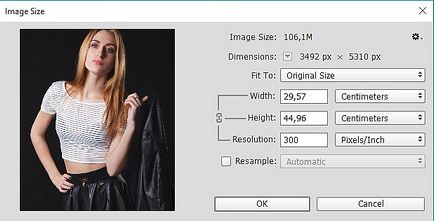
Erre azért van szükségünk a „művelet” során teljesítő Kiesett a legtöbb problémát, ha képeket, hogy nem - ne aggódj, a „művelet” hiányozni fog nekik, és csak folytatja a munkát. De ha így van, akkor garantált, hogy megszüntesse azokat nélkül is figyel rá.
Felvételi műveletet (akció) előállítására képek az interneten
A fényképek nyitva van, elkezdek dolgozni. Az első dolog - persze a felvétel elindításához „művelet”. Hívja a megfelelő paletta „Operations», az F9 gombot, hogy segítsen. A mappa ikon alján a paletta, akkor létrehozhat egy sor új Set Storage „műveletek”. Vagy azonnal hozzon létre egy fellépése gombra kattintva a levél, ebben az esetben, akkor menti bármely meglévő készletek. Ezek közül választhatnak létrehozása párbeszédablak New Action (New Operation) a listán Set (Set)
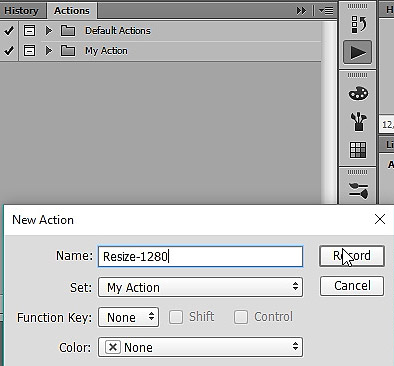
Adom a „művelet”, mondván, a nevét, például „átméretezése-1280” annak érdekében, hogy könnyebben meg lehessen találni egy sor 1280 - a képpontok számát a hosszú oldalon, ez elég alkalmas a célra. Haladéktalanul megnyomása után a rekord nem furcsa, hogy indítsa el a felvételt.
Először meg kell gyűjteni az összes réteget az egyik háttér - Menj végig az utat a Layer - összeolvasztása kép (Layers - Merge kép). A megnyíló párbeszédablakban bátran rázza megelőzés OK.
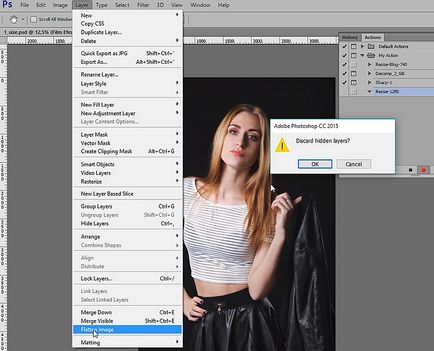
Megszabadulni a 16 bites, akkor hosszú és kemény, 8 bit elegendő lenne - egyenes út fotó - mód - 8 bit / csatorna (kép - Mode - 8 bit).

Fordítás a képet sRGB, mert nincs értelme elterjedt az interneten Adobe RGB legtöbb monitor nem dicsekedhet kiváló minőségű támogatja ezt a színt modellt. Megyek - Edit - Convert to Profile (Szerkesztés - konvertálása a profilban) a célterület egység választja ki a megfelelő profilt.
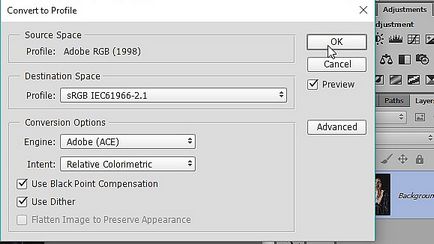
Csökkentse képméret
Továbbra is foglalkozni a méret a képre, és ennek következtében a tömegéből. Leültem változtatni a felbontást, és mozgassa kép - Képméret (Image - képméret) eltávolítja a Resample doboz bekezdésben (felbontás), 1 pixel. es ez elég lesz. Nem kell félni a kép nem nyomtatásra alkalmas, a lejátszás a monitor elég jó. Próbáld ki magad.
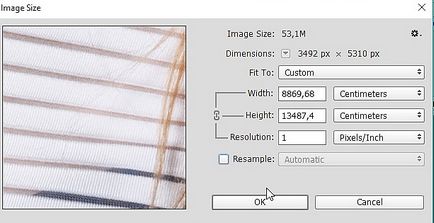
Itt az ideje változtatni a geometriai méretei, ugyanazt a nevet használja erre parancsot a menüből a Szerkesztés - automatizálása - Fit kép (Edit - Automatizálás - Átméretezés) A párbeszédablakban, mint a paraméter határozza meg 1280 szélesség (Width) és 1024 magasság (magasság). Most, a csökkenés képeket még soha nem jön ki ezeket az arányokat. Tegyen egy pipa Don `nagyítása (nem növeli), ha a kép kisebb, mint a beállított nem fogja növelni.
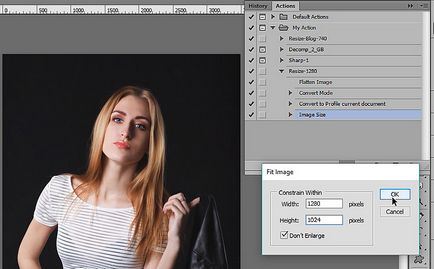
Növelése a kép élességét
A további optimalizálása a képminőség elkerülhetetlenül veszíteni részben ellensúlyozza a veszteséget mesterséges élesítés. Módja van tömeg, összetett és nem kihasználni egy nagyon egyszerű és hatékony. Alapján növekvő mikrokontrasta szűrő használatával „színkontraszt» felüláteresztő.
Első réteg létrehoz egy új kombinációja üres - (Ctrl + Shift + N) a párbeszéd réteg létrehozása adja meg a nevét Sharp az OK gombot.
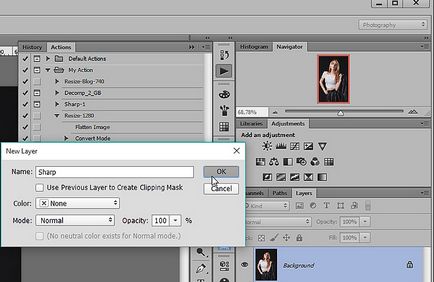
Nos, ez a réteg kell dobni a tartalmát a háttérben, akkor használja a „Külső Channel” parancsot. Megyek-Kép - Apply Image (Kép - Külső csatorna). A párbeszédablakban az alábbi paraméterekkel:
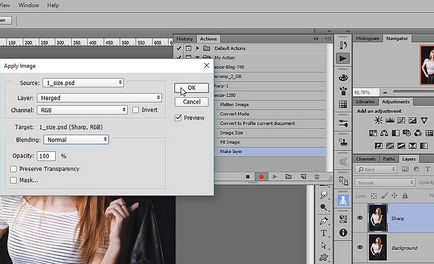
Én ezt a módszert használja, hanem a kombinációja a Ctrl + J, amely létrehoz egy másolatot az aktív réteg, mert azt akarom, hogy biztosítsa az egészségügyi a „művelet” kifejezés bármilyen Photoshop lokalizáció. Ezért adok nevet a réteg kézzel a latin ábécé.
Alkalmazom a réteg «Sharp» Keresés „színkontraszt” (Filter - Egyéb - szín kontraszt) Filter - Egyéb - Nagy lépés. Számomra a méret a kiválasztott kép lesz elég sugara 1,1 pixel. Azt meg az OK gombot.
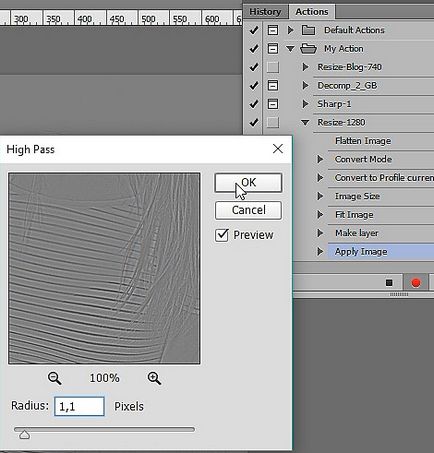
A panel rétegek keverési mód a «Sharp» Változás a Overlay «Overlay». Az eredmény elég tisztességes képet, amit most meg kell menteni.
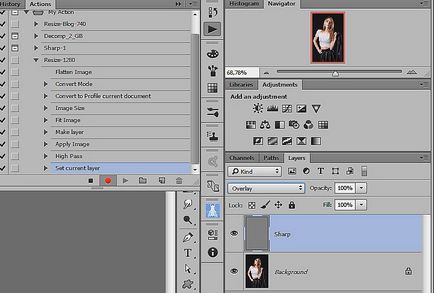
Képek mentése az interneten
A Photoshop van egy külön nagy párbeszéd menteni a képeket az interneten tömegű infúziót. Ennek alkalmazását azonban megköveteli a jelenlétét „üzemeltető” Azt is meg kell, hogy az automatikus működés akció anélkül, hogy a részvételt. Ezért, a „normális” megőrzése a Mentés másként parancsot. (Shift + Ctrl + S), hogy nyissa meg a normál mentse párbeszédablak, amelyben meg kell adnia a (teljesen önkényesen) tárolási helyét, a fájl nevét, mint egy kiterjesztése választani JPG megnyomom a „Mentés”.

A következő párbeszédablak jelenik meg a minőségi 8-as fokozatra interneten egészen elfogadható, és a tömeg enyhe OK.
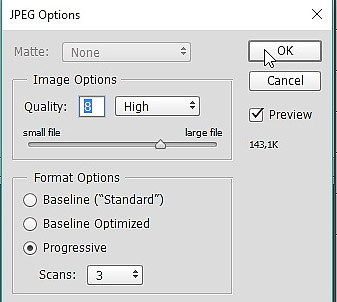
Zárja be a fájlt mentés nélkül, a forráskódot, amit használni írásakor „műveletek” marad az eredeti állapot
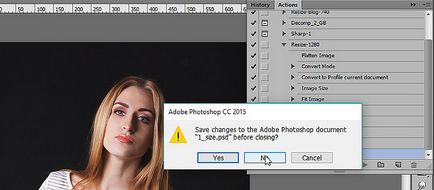
Tehát a „művelet” a készítmény a képet az interneten majdnem kész a használatra. Ez maradt írva az utolsó akció - megnyit egy fájlt (File - Open) Fájl - Megnyitás nyitott minden kép. stop „művelet” bejegyzés kattintva a piros doboz alján a palettán. Egyszerűen húzza emelési pont megnyitni egy fájlt elején a műveletet.
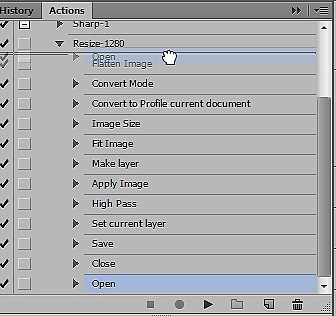
Minden készen áll a tesztelés „műveletek” a csatatéren.
Automatikus elkészítése képek az interneten
Automatizálható a folyamat előkészítése képeket az interneten létrehoz két mappákat bárhol a merevlemezen egy hívás Sours_Resize akkor tegye az eredeti képet és Final_Resize benne kap feldolgozza az újonnan létrehozott „művelet” fájlokat.

Talán indul - Menj végig az utat a Fájl - automatizálása - Batch ... (File - automatizálása - Batch) a megnyíló párbeszédpanelben válasszon egy készletet, amely tárolja a cselekvés és önmagát. Bekezdésben Sours (Forrás) kattintva a kiválasztása ... gombot, hogy megadja a mappa elérési útját a forrás (Sours_Resize) határozottan jelölte bekezdés (felülbírálása Action „Megnyitás” parancsok) szükség van arra, pereopdeleniya fájlmegnyitási parancs be van állítva a „művelet”.
A hiba hibák részben válassza Log hibák fájlba ezt nem fogja leállítani a műveletet, ha a run-time hiba lép fel. Ez lesz naplózott tárolási helyet bekezdésben megjelölt mentése más néven ...
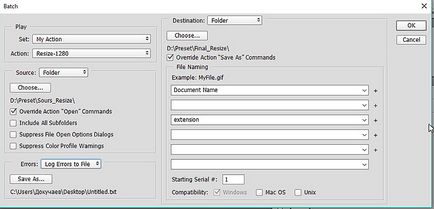
Megadja a mappa elérési útját, amelyben tárolni az eredményeket a munkaerő Final_Resize, saját célmondatban csak meg kell felülírni. Ezután, ha szükséges, beállítja a paramétereket az új nevek a fájlok. Miután az OK gombot, és egy idő után, attól függően, hogy a száma és volumene fájlok élvezni az eredményt, akkor is, mint a képek a bloghoz szerint állítjuk elő ugyanazt az algoritmust. Rajta van minden új álláshely a blog.
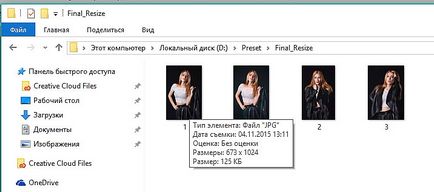
Hasonló bejegyzések
Mindenképpen olvassa el hasonló rekordok, talán őket, akkor megtalálja a választ a kérdésre
Hozzon létre egy téli hatása a Photoshop

Hogyan kell felhívni a szempillák Photoshop

Hogyan változtassuk hajszín Photoshop

fényerő korrekciójára fekete-fehér képek Photoshop

Hogyan készítsünk egy tükörkép a fotó

Contour smink Photoshop
